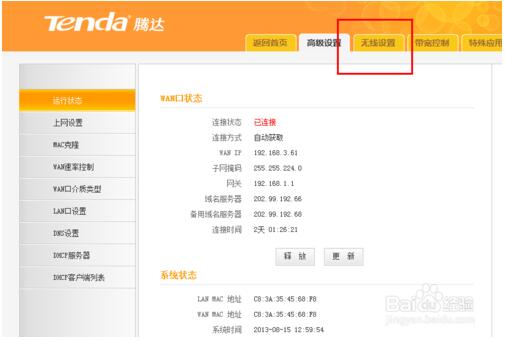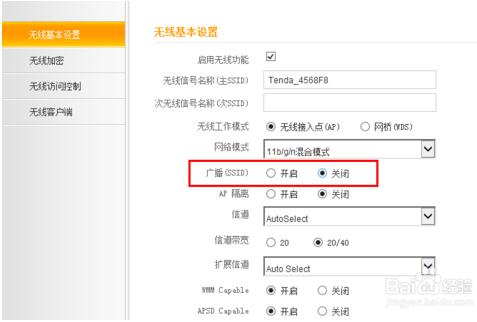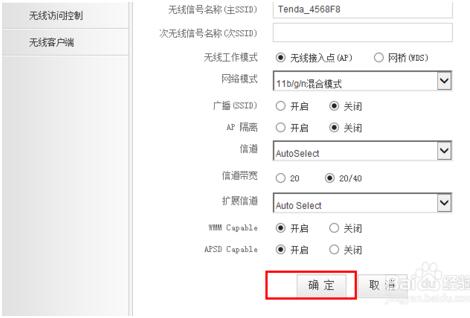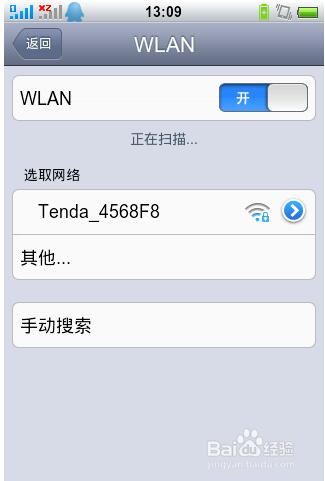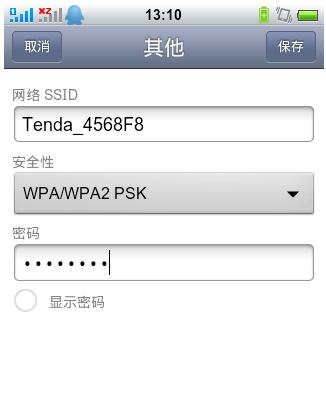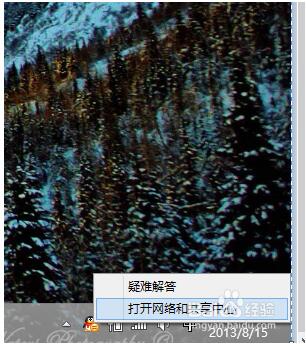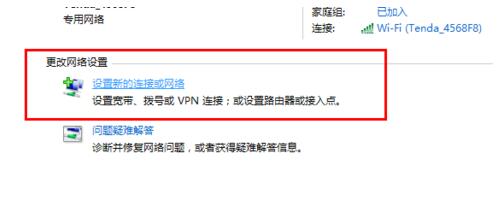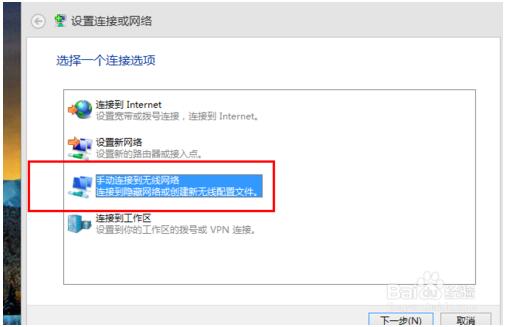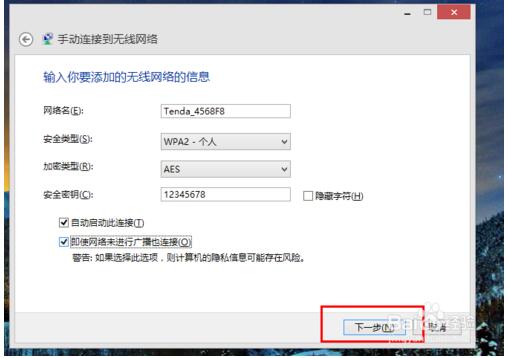隐藏wlan和wifi让网络环境更安全
小编住家的地方无线网经常会被蹭,经常会卡,不管我如何的去设置安全,都是一样的结果,没有很好的一个解决方法。今天早上技术员过来给了我一个方案,通过无线路由器设置隐藏自己的wlan和wifi,不让其他人看到的一个好方法。
第一步、这里,我将以设置路由器为例,然后向大家讲解一下如何隐藏自己的无线路由器的信号以及如何在已经隐藏了自己的无线路由器信号的情况下,继续连接自己的路由器上网的操作。首先,我们登陆路由器的WEB端管理界面,然后进入无线设置。
第二步、在无线设置里面,我们可以看到一个关于广播无线路由器SSID信号的选项,因为如果我们广播了无线网络的SSID信号,那么我们的无线设备就会搜索到该信号,因此只要我们隐藏了无线网络的SSID信号,那么理论上是对自己的无线网络信号有所保护,因此这里,我们将广播SSID的选项设置为关闭。
第三步、对于不同型号的路由器,可能具体设置是不同的,但是这个原理是一致的,大家可以自行查看路由器的使用说明书,然后按照我的示例,关闭路由器的无线信号广播SSID的功能,然后我们选择好之后,点击“确定”,保存相关的设置。
第四步、那么我们应该如何连接这个无线信号呢,说起来有点麻烦,但是的确是比较安全的。这里我以使用手机连接该网络为例向大家讲解。首先,我们打开自己手机的无线WLAN网络,然后点击“其他”选项。
第五步、由于我们已经关闭了无线路由器信号的广播SSID功能,因此在手机的无线网络列表里是不会搜索并显示我们的路由器的无线信号的。这里,我们必须要注意的是,要牢记无线网络的SSID名称以及它的加密类型,然后再弹出的界面中输入密码以及相关的信息,保存之后便可以连接上网。
第六步、对于使用电脑来连接该无线网络的时候,我们可以如下操作,点击Windows 操作系统中的网络系统托盘图标,这里我以Windows 8操作系统为例,大家对着该系统托盘图标的点击右键,选择“打开网络和共享中心”。
第七步、然后我们在弹出的界面中选择“设置新的连接或网络”。
第八步、在接下来弹出的网络连接选项中,我们选择第三个选项,那就是“手动连接到无线网络”,因为我们的无线网络是隐藏的,所以要选择这个选项。
第九步、同样的道理,我们还是需要输入无线网络的SSID名称以及选择好它的加密类型,输入其无线网络的密码,切记一定要将图片中方框圈中的选项全部勾选,这样便可以实现我们的无线网络连接了,填写完毕之后,保存该网络,便可以实现隐藏网络的无线连接了。
通过以上的方法设置就快速的隐藏了,wlan和wifi。这样很大程度上可以降低被蹭网,自己的网络安全性也会比较高一些。